當完成 App Script 的程式撰寫時,有時候我們並不單純只希望函式在我們按下「執行」時才去執行,而是聰明的在一些觸發時機去執行程式,進而達到自動化的目的。
舉例來說:
上述的這些時機點,便是本篇會介紹的「簡易觸發條件」
在 App Script 中,已經有內建的保留函式作為簡易觸發條件,像是 onOpen(e), onEdit(e), onSelectionChange(e) 等等。
簡單來說,當我建立了與上述相同的函式名稱,函式內的程式碼就在特定時機會被執行。接下來就逐一詳細介紹
Example code: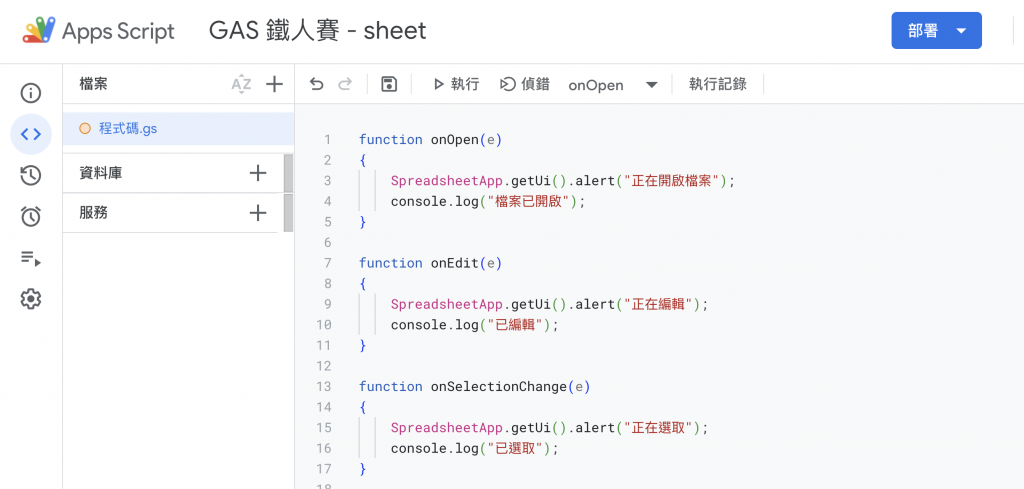
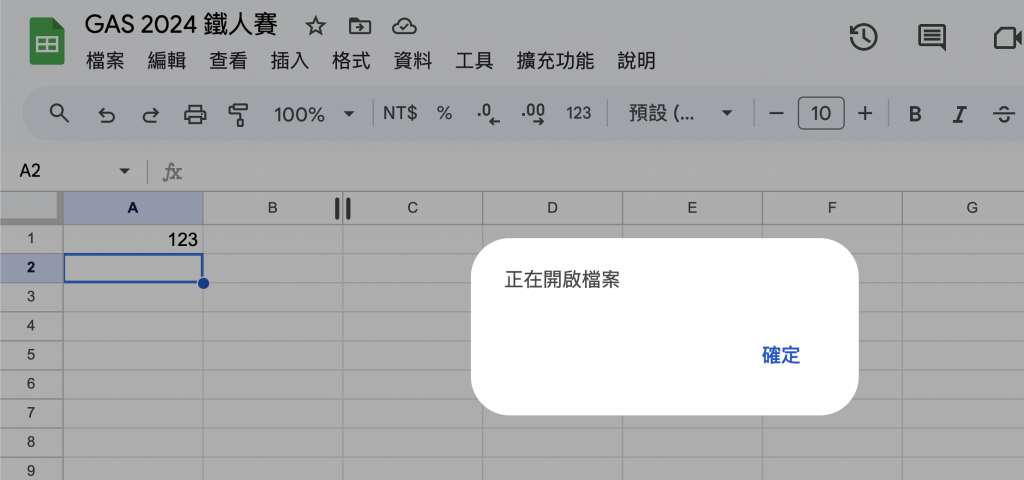
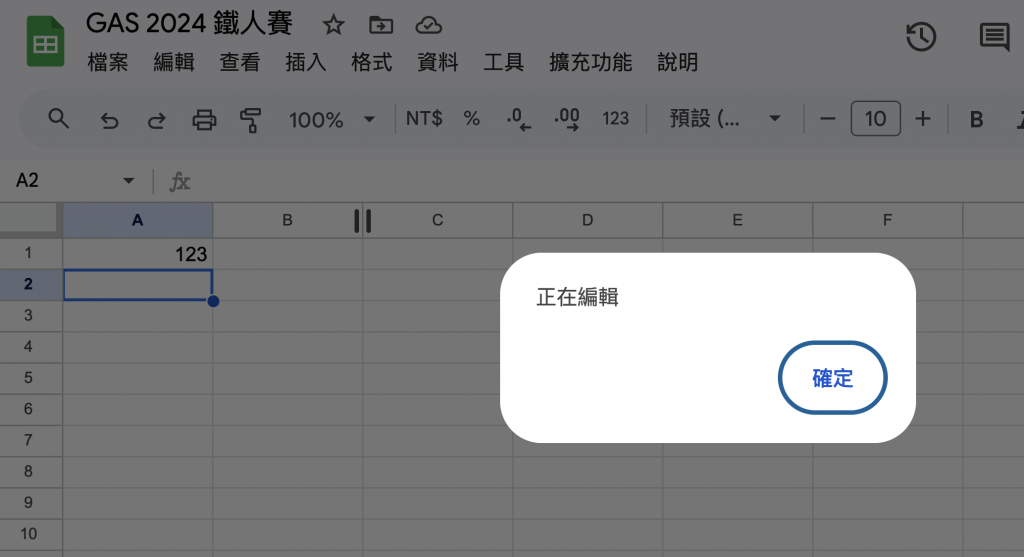
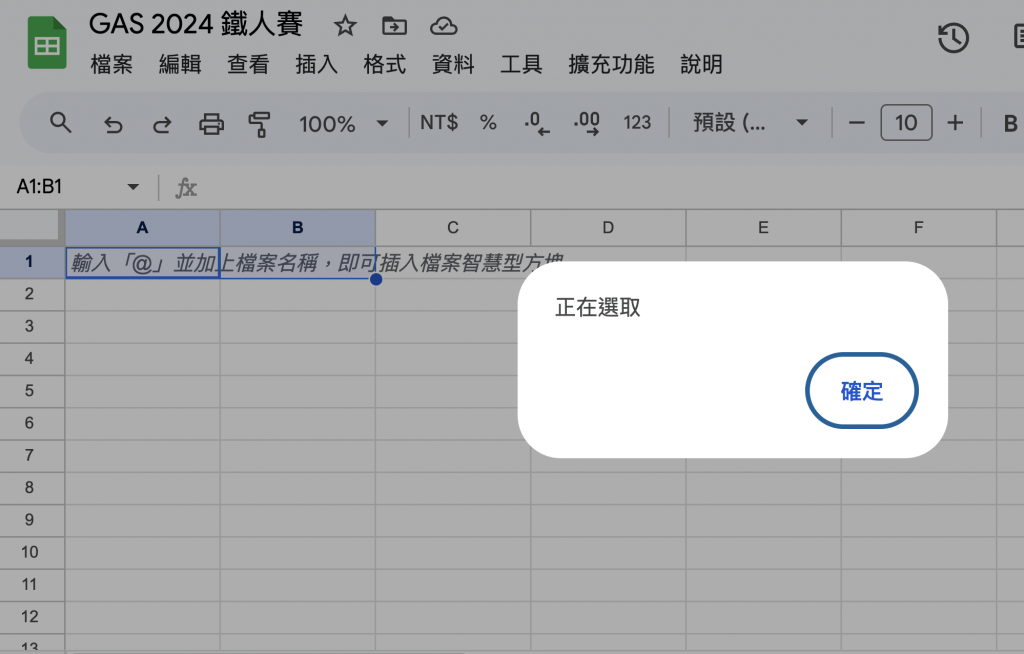
最後這裡有個 Summary 的圖表,整理各個 Default 觸發函式的使用產品範圍:
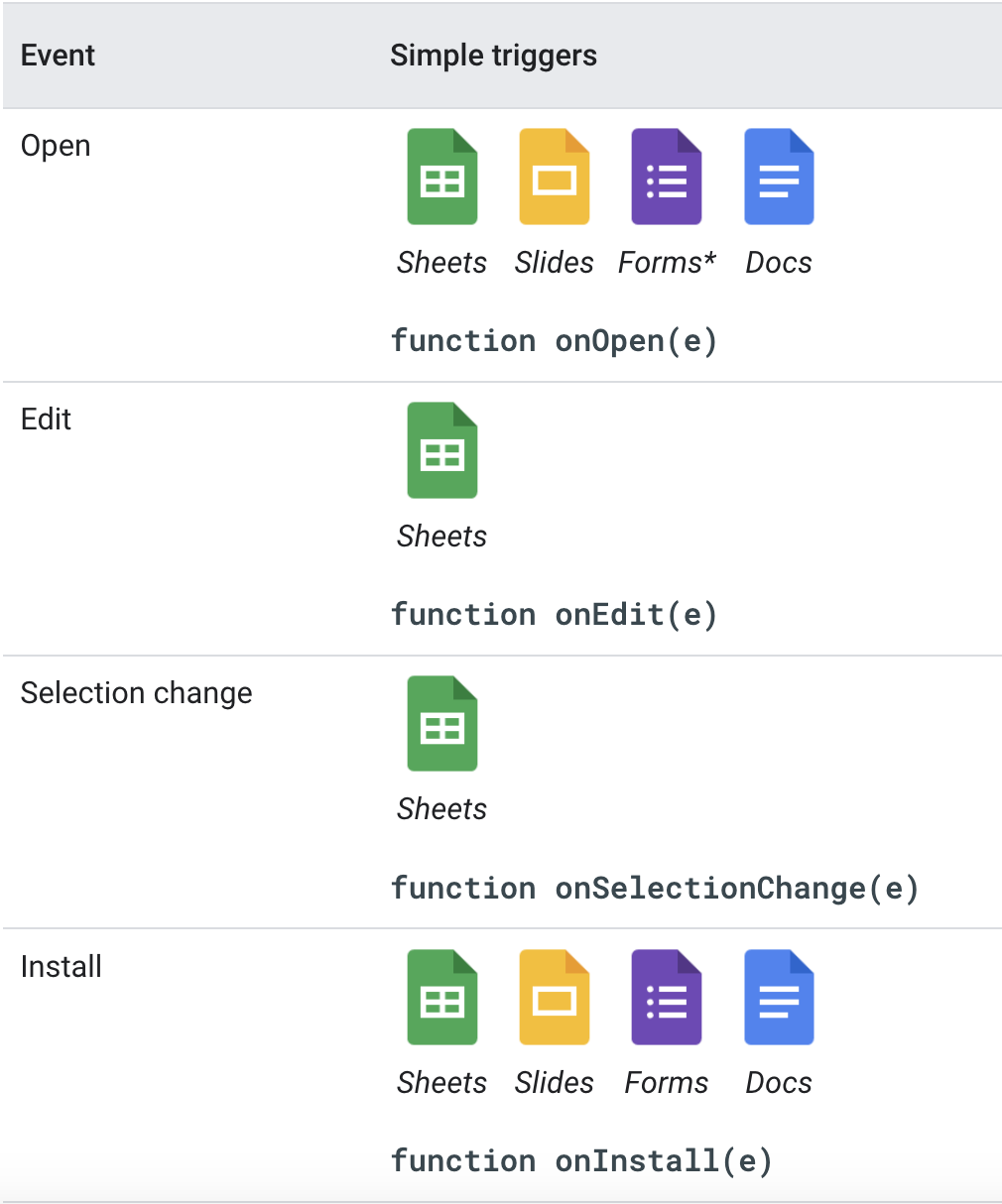
Q: 當程式是被觸發的,我要怎麼看 Log / Error?
A: 按下左方選單的「執行項目」,這裡會記錄每一次程式被執行、被觸發的 Log,如果有 Error Log 也會顯示在這裡!
Ex:
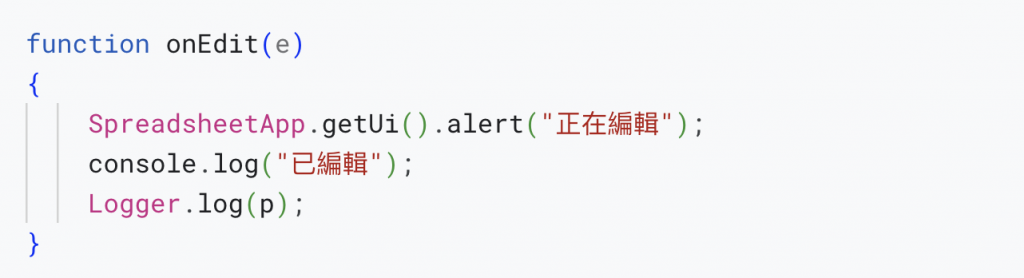
有錯誤就可以從log這邊看出錯在哪裡~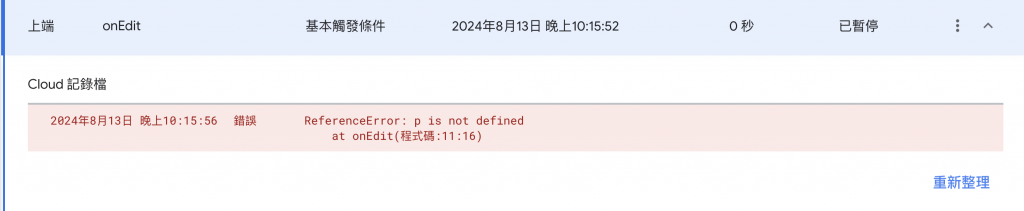
注意事項
想了解更多可看官方文件 簡易觸發條件
另外還有一些觸發條件為 可安裝的觸發條件,需要額外授權、不過提供多種額外的事件,詳細可見官方文件。
那接下來進到下一篇 - 時間導向觸發條件
